ipad版クリスタを起動して、ふとあのウィンドウを表示したいとなった時に、メニューバーを隠してたので表示されていない。いつもあった三本線のメニューアイコンもなくなっている。何で。
renkoma
ふとした時に仕様が変わっていることに気づく
そんな時は二通りの解決法があったのでその備忘録。
メニューバーを表示する方法1つ目
ipadの設定からクリップスタジオの初期化起動をONにして、クリスタを起動したときウィンドウ位置にチェックを入れて起動すればメニューバーを初期状態で起動できます。
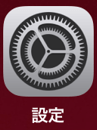


アプリ一覧からクリップスタジオを探して初期化起動にチェック
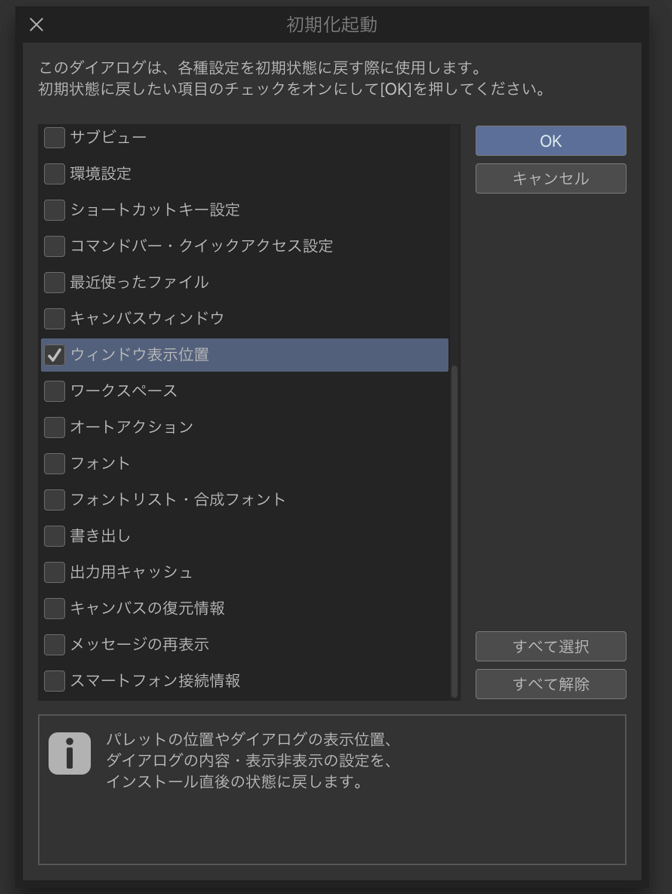
その後クリップスタジオを起動すると初期化したい設定欄がでるのでウィンドウ表示位置を選択してOK
メニューバーを表示する方法2つ目
ipadにキーボードを接続してショートカットキーで表示する方法です。
Shift + Tab でメニューを表示したり隠したりできるので、試してみると良いでしょう。

ちなみにPC版では同じショートカットキーでタイトルバーを隠すも追加されているので、メニューを隠す際は二回押す必要があります。
renkoma
これでメニューバーが表示されなくて焦り散らかすこともないぞっ!
番外編
ipadでキーボードを使わないタイプの方は、コマンドバーにショトカを登録しておくのも良いと思います!
ipad版はコマンドバーを指で長押しすることでプロパティがでるので、そこのコマンドバー設定から登録できます。
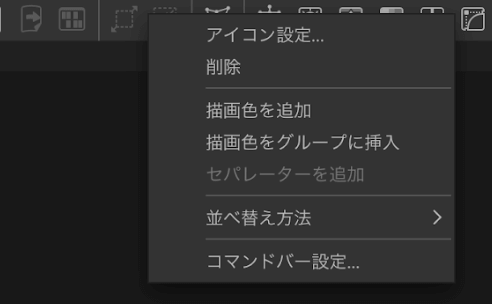
PC版は右クリックからです。
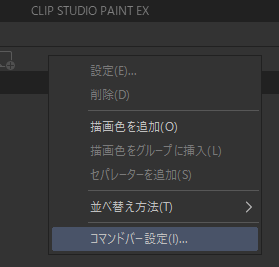
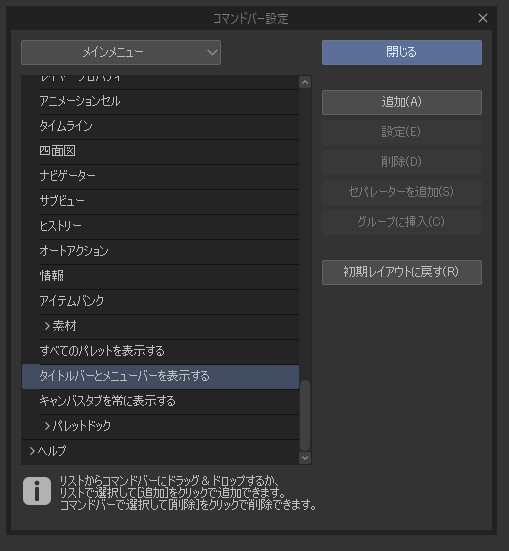
表示したいものを選択して追加!

アイコンはこんなの。
以上!




